Slik administrerer du lagrede passord i Internet Explorer

Personvern er svært viktig når det gjelder den digitale verden, men vet du nøyaktig hvordan nettleseren din sparer passordene dine? Les videre for å finne ut hva som foregår bak kulissene.
Når det gjelder webapplikasjoner, finnes det mange forskjellige typer autentisering. En av typene kalles grunnleggende autentisering, som er når du navigerer til nettsiden og en dialogboks åpnes for å be om et brukernavn og passord. Dette skjer også med godkjenningsmekanismen som er definert i RFC for HTTP.

Du kan se i skjermbildet over at det er en avkrysningsboks som du kan bruke til å huske legitimasjonene dine, men hva gjør det? Du kan også spørre deg selv hva som skjer hvis du ikke bruker grunnleggende godkjenning. Det finnes en annen type autentisering kalt Form-godkjenning, dette er når autentiseringen er bygget rett inn i webapplikasjonen, som How-To Geek-nettstedet. Dette gjør at utvikleren kan kontrollere utseendet på skjemaet som vi bruker til å logge inn.
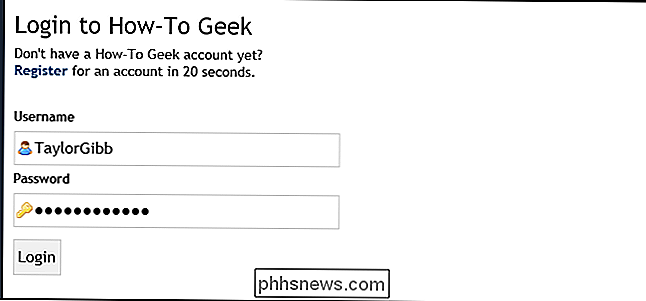
Uansett hvilken type autentisering vi bruker Internet Explorer, vil tilby en måte å huske på påloggingsinformasjonen din. Du kan se en annen metode som brukes til autentisering av skjemaer nedenfor.
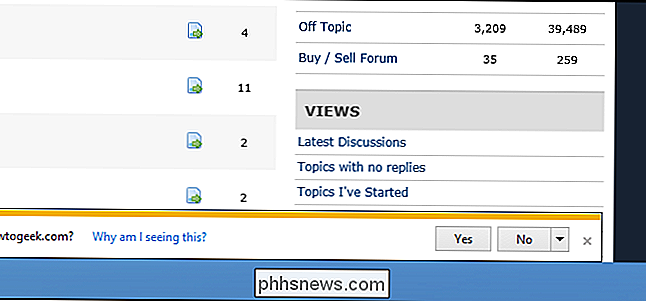
Under hetten bruker Internet Explorer en liten del av Windows som ikke mange vet om kalt Credential Manager, som er forbedret i Windows 8.
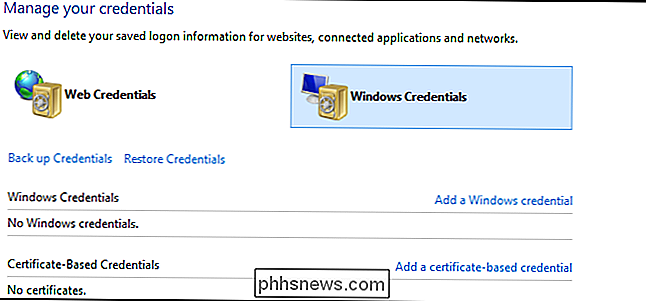
For å komme til det, åpne kontrollpanelet, som kan gjøres ved å trykke på Win + X-tastaturkombinasjonen og starte den fra kontekstmenyen.
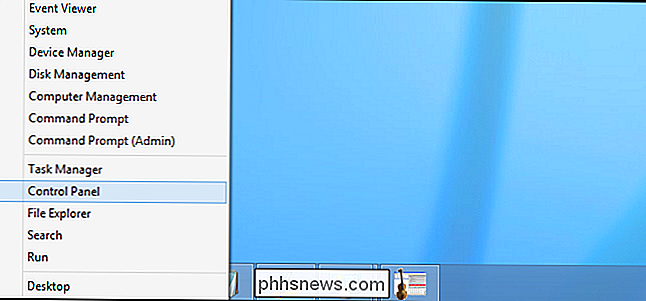
Klikk deretter på Brukerkontoer og Familiesikkerhet.
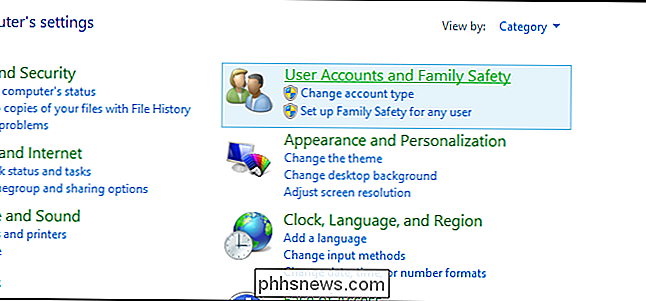
Klikk nå på Credential Manager.
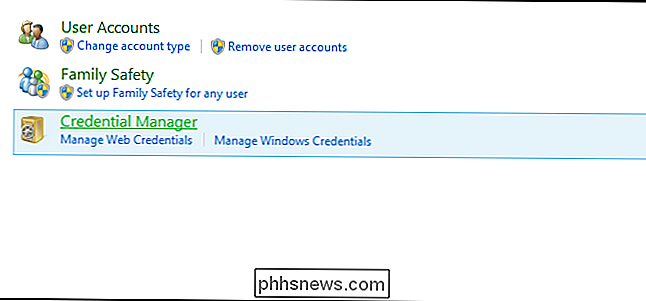
I min egen testing fant jeg ut at det er litt vanskelig å finne ut om det er lagret legitimasjonene dine på Internett eller Windows-legitimasjon. Jeg kom til den konklusjonen at det virkelig avhenger av autentiseringstypen. Hvis du bruker skjemaautentisering, lagrer du dem under Web-legitimasjon.
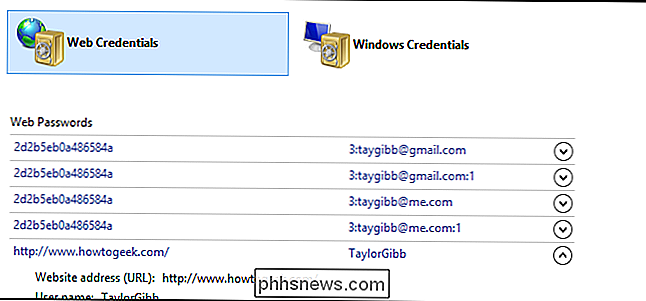
Når jeg brukte grunnleggende godkjenninger, lagret jeg dem under delen Generelle referanser i Windows-legitimasjon.
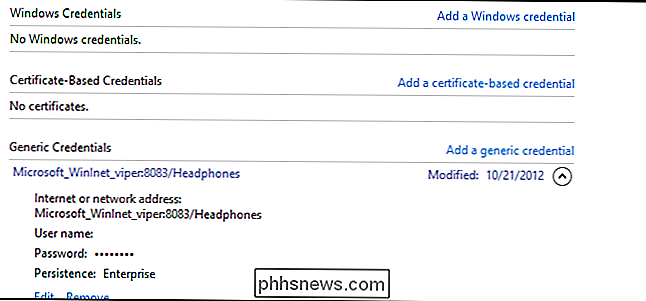
Hvis du vil fjerne et passord som Internet Explorer har lagret, Det er like enkelt som å klikke på koblingen Fjern.
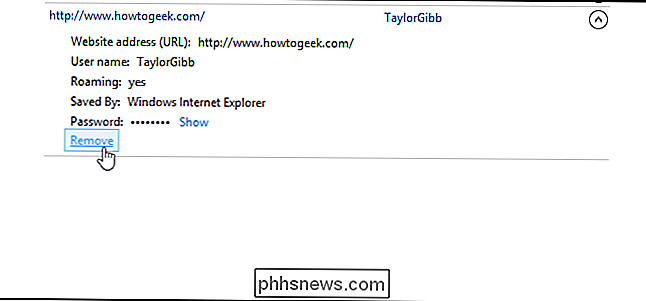
Du vil kanskje også fjerne alle passordene som Internet Explorer har lagret, for å gjøre dette åpne Internet Explorer og åpne sikkerheten og velg å Slette nettleserloggen ...
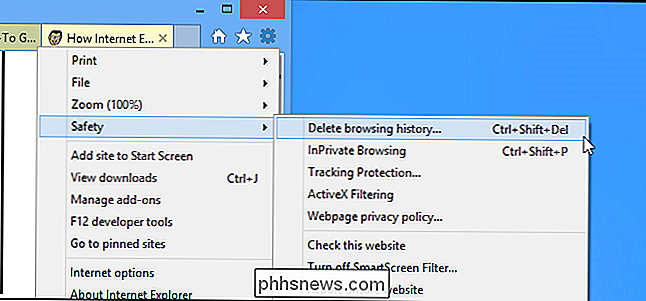
Nå sørg for å sjekke skjemadata og passord før du klikker slett.
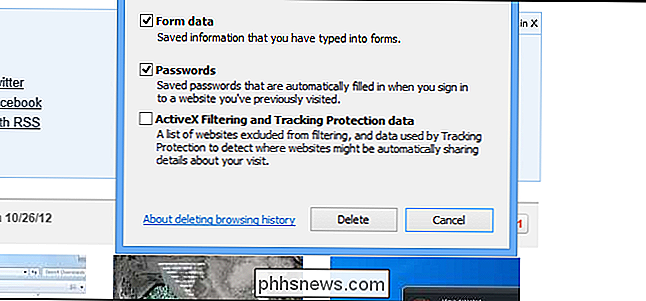
Det er alt der er til det.

5 måter å øke hastigheten på Windows 10
Windows 10 er ganske darn fort sammenlignet med eldre versjoner av Windows som Windows Vista og Windows 7, spesielt når du starter opp. Hvis du bytter harddisken med en SSD (solid state drive), er den enda mer latterlig rask! Men jeg handler alltid om å optimalisere systemet for å gjøre det enda raskere!Jeg

Slik legger du til en dedikert nummerrute til Google-tastaturet i Android
Som standard viser Google-tastaturet ikke en rekke tall øverst på hovedtastaturet. Hvis du bruker mye tid på å skrive tall, er det en enkel måte å legge til en dedikert rad med tall til toppen av tastaturet. Uten den dedikerte nummerraden må du bruke "? 123" -knappen på tastaturet til få tilgang til tallene og symbolene.



